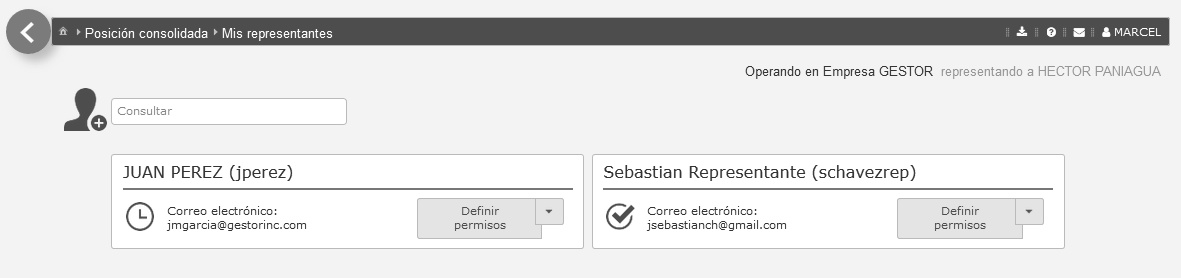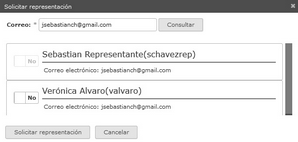Descripción General
En esta pantalla se presentarán los usuarios que han sido autorizados por el usuario titular para acceder al sistema y consultar el detalle de su cuenta. De igual forma, el titular podrá solicitar una nueva representación, inactivar, eliminar y consultar los ingresos a su cuenta que dicho usuario haya realizado.
Añadir Al dar clic sobre este ícono se presentará la ventana secundaria "Solicitar Representación", que permitirá generar una nueva solicitud de representación a otro usuario. Consultar Permite ingresar el nombre, el usuario o el correo electrónico del representante para realizar una consulta. Se desplegarán los datos de los usuarios representantes, y el cliente titular podrá ejecutar las siguientes acciones: Inactivar Al dar clic sobre este enlace se inactivará al usuario autorizado y se bloqueará su acceso al sistema. Ante esta acción el estado del usuario cambiará a "Inactivo". Este enlace se presentará cuando el estado del usuario sea "Activo". Activar Al dar clic sobre este enlace se activará al usuario autorizado y se permitirá su ingreso al sistema. Ante esta acción el estado del usuario cambiará a "Activo". Este enlace se presentará cuando el estado del usuario sea "Inactivo". Eliminar Al dar clic sobre este enlace se desplegará el siguiente mensaje: La representación del usuario será eliminada. ¿Desea continuar? Al utilizar el botón "Aceptar" de este mensaje, se eliminará el usuario representante. Consultar Accesos Al dar clic sobre este botón se desplegará la pantalla Consultar Accesos, para consultar los ingresos al sistema que han realizado los usuarios representantes. Eliminar (1) Al presionar este botón se podrá eliminar o anular la solicitud de representación realizada. Este botón se mostrará solo para las solicitudes que se encuentren en estado "Pendiente". Definir Permisos Al presionar este botón se presentará la funcionalidad Permisos Representante que permitirá configurar las operaciones que el representante seleccionado podrá ejecutar en el sistema. |
![]() Ventana Secundaria: Solicitar Representación
Ventana Secundaria: Solicitar Representación
|
Correo Permite ingresar el correo electrónico asociado al usuario que se desea añadir como representante. Consultar Al presionar este botón se ejecutará la consulta y se podrá presentar uno de los siguientes escenarios: •Si el usuario se encuentra registrado en el Portal Electrónico, se desplegarán sus datos y se podrá generar la solicitud de representación mediante el uso del botón "Solicitar Representación". Ante esta acción el sistema enviará una notificación vía correo electrónico al usuario seleccionado, y sus datos se mostrarán en la pantalla con estado "Pendiente". •Cuando el usuario no se encuentra registrado en el Portal Electrónico, el sistema arrojará el siguiente mensaje: "No existe ningún usuario registrado que coincida con el criterio ingresado. Puede enviar una invitación a correo electrónico"; acción que se realiza a través del botón "Enviar Solicitud". •Cuando el usuario ya forma parte de los representantes o cuenta con una solicitud pendiente, se desplegará el siguiente mensaje: "Usted ya envió una solicitud de representación a este usuario". |
Resumen de Cuentas >> Administración >> Mis Representantes |